這些剪貼板管理器使得 Linux 下的複製粘貼更上一層樓

配備高效的剪貼板管理器,讓你告別複製粘貼的煩惱,節省時間和精力。
無論你何時複製內容,它都會被保存在系統剪貼板中,這是一種特殊的短期存儲區,用於保留你複製的文字。
毫無疑問,我們都利用神奇的 Ctrl+C 和 Ctrl+V 快捷鍵來複制粘貼,對吧?
但是,想像一下,你正打算粘貼剛剛複製的內容,卻不小心又按了 Ctrl+C 而不是 Ctrl+V,糟糕!你得再複製一次原來的文字。
這就是你需要一個剪貼板管理器的緣由。它會記錄下你複製文字的歷史,因此,無論何時,你都可以獲取到你曾經複製的文本,以及在此期間複製的所有其他內容。
有許多剪貼板工具供你選擇。我要向 Linux 用戶推薦 7 款優秀的剪貼板管理器。
這裡列出的有一些功能強大的剪貼板管理器,也有一些非常簡單易用的。你可以根據自己的需求來選擇使用哪款。
1、CopyQ
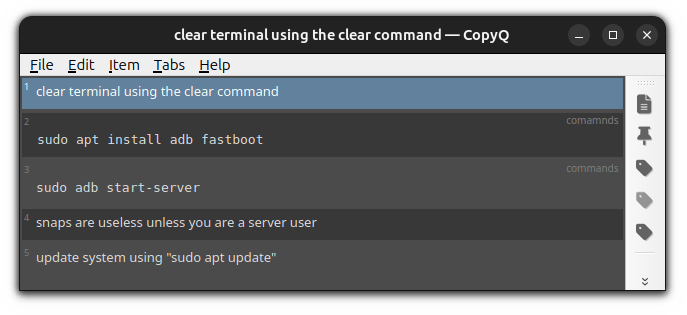
CopyQ 是 Linux 上功能最齊全的剪貼板管理器之一。
但這絲毫不影響它的易用性。它的用戶界面簡潔明了,可以對複製的文字添加標籤,或者你可以把它們固定下來。
以下是 CopyQ 提供的一些引人注目的特性:
- 對複製的條目執行搜索和修改
- 支持重啟後保留複製的項目
- 根據複製的項目指定操作
- 可以固定重要的項目以便快速訪問
- 使用不同的標籤以便快速識別內容
如果你對此有興趣,我們曾在一篇獨立的文章中詳細介紹了 CopyQ 的所有功能以及如何安裝它:
在 Ubuntu 上安裝 CopyQ,只需運行以下命令:
sudo apt install copyq
在 Fedora Linux 上安裝:
sudo dnf install copyq
或者你也可以運行下面的命令將 CopyQ 以 flatpak 形式安裝:
flatpak install --user --from https://flathub.org/repo/appstream/com.github.hluk.copyq.flatpakref
2、GPaste
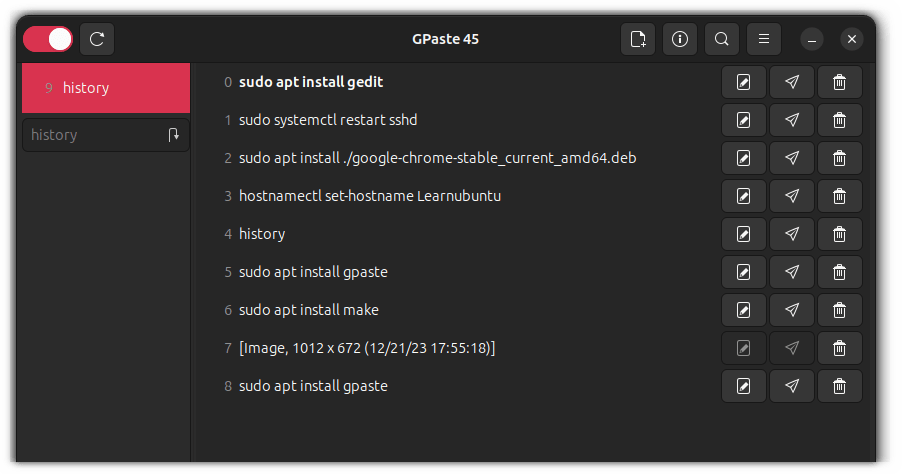
GPaste 因其能夠完美融合 GNOME shell 的風格,被廣泛認為是 GNOME 桌面管理器上的佼佼者。
當然,並不僅僅如此!這款工具擁有眾多你所期待的現代、先進剪貼板管理器的功能:
- 支持圖片
- 可自定義的快捷鍵,以提升你的工作效率
- 支持 GNOME 擴展,使你操作更便捷
- 允許自定義歷史和容量
在 Ubuntu 上安裝 GPaste,只需執行以下的命令:
sudo apt install gpaste-2
在 Fedora Linux 上安裝:
sudo dnf install gpaste
在 Arch Linux 上安裝:
sudo pacman -S gpaste
GNOME 擴展已不再維護,所以你不能在官方網站上安裝它,但如果你還是想要使用,可以在 Ubuntu 上使用以下的方式安裝:
sudo apt install gnome-shell-extension-gpaste
3、Diodon
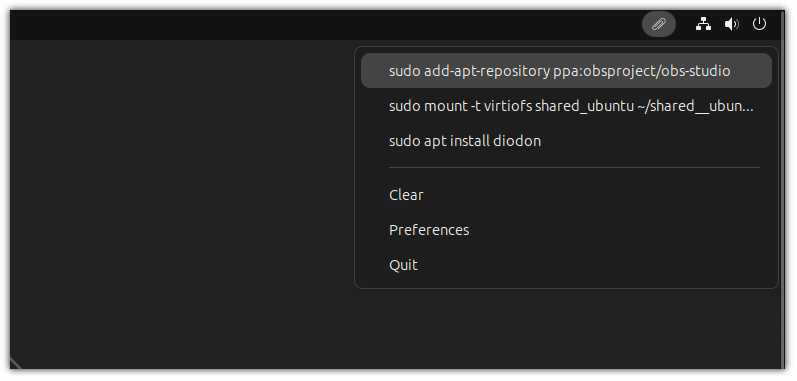
Diodon 的目標是成為 Unity 桌面管理器最好的剪貼板管理器,但在我的 GNOME 和 KDE 上的測試中,它表現也很出色。
Diodon 直接了當,只提供了大多數用戶從剪貼板管理器中期望得到的基礎功能。
以下是 Diodon 的一些特色功能:
- 默認提供了托盤圖標支持
- 能夠同步剪貼板
- 自動粘貼選中的項目
- 支持圖片
在 Ubuntu 上安裝 Diodon,只需執行下面的命令:
sudo apt install diodon
在 Fedora Linux 上安裝:
sudo dnf install diodon
在 Arch Linux 上安裝:
sudo pacman -S diodon
4、Parcellite
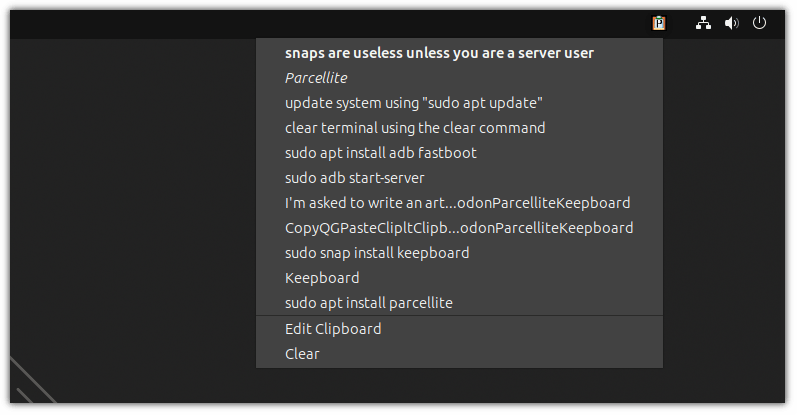
Parcellite 是一款看上去極其簡潔,但深挖下去時卻相當先進的工具。
從輸入即搜索剪貼板,到創建操作以更好地控制,它幾乎提供了你對剪貼板的一切期望。
以下是你在使用 Parcellite 時可以獲得的一些有趣的功能:
- 持久化歷史記錄
- 與其他剪貼板同步
- 輸入即搜索
- 修剪空格和新行
要在 Ubuntu 上安裝 Parcellite,只需執行以下命令:
sudo apt install parcellite
在 Fedora Linux 上安裝:
sudo dnf install parcellite
在 Arch Linux 上安裝:
sudo pacman -S parcellite
5、Keepboard
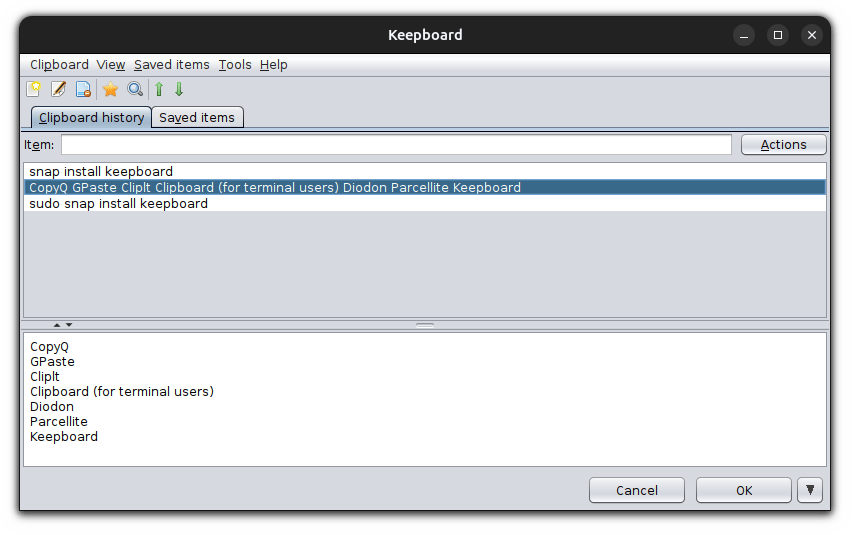
Keepboard 的顯著特性就是其對複製的項目進行分組。此外,也可以保存你的喜愛項目以便將來使用。
但是,Keepboard 其他的特性還包括:
- 當你從 Keepboard 對複製的項目雙擊或按回車時,會自動粘貼。
- 為你喜歡的項和分組自定義名稱。
- 可以搜索項目。
- 自定義快捷方式。
儘管 UI 看上去有些過時,但如果能有一個更現代化的界面,無疑將對其大有裨益。如果你對此無所謂,可以試一試。
糟糕的是,安裝 Kepboard 的唯一途徑是作為 Snap 包進行安裝:
sudo snap install keepboard
6、Qclipper
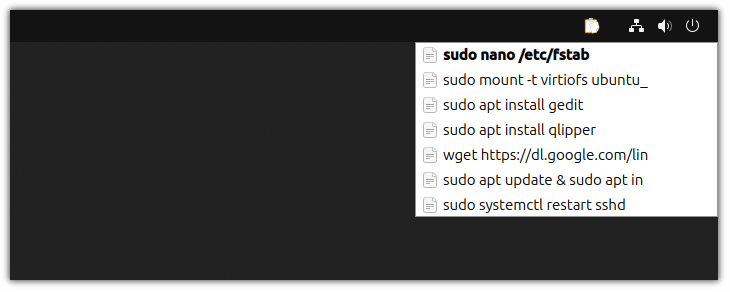
如果你在尋找一款輕量級的剪貼板管理器,其只有一個功能:保存你複製的文本,那麼 Qlipper 就是你最好的選擇。
除了作為最輕量級的剪貼板管理器之一,它還有別的一些特性:
- 能夠更改系統圖標
- 支持擴展
- 指定儲存的項目數
- 從複製的行中修剪空格
看起來很有趣?要在 Ubuntu 上安裝 Qclipper,只需執行以下的命令:
sudo apt install qlipper
在 Fedora Linux 上安裝:
sudo dnf install qlipper
在 Arch Linux 上安裝:
sudo pacman -S qlipper
7、Pano(GNOME 擴展)

頗為亮眼,對吧?這是因為 Pano 具備獨特的剪貼板展現方式,更像是展示複製項目的預覽。
正因為如此,作為 GNOME 擴展的 Pano 才得以躋身此列表(這是列表中唯一的擴展)。但除此之外,它還有很多其他豐富的功能:
- 剪貼板能顯示複製項目的預覽,利用適當的標籤把它們分開,增強了可讀性。
- 隱身模式,不會把複製的項目保存至剪貼板
- 可以限制剪貼板歷史長度。
- 排除敏感的應用,比如密碼管理器。
- 可以為特定文件類型定製預覽。
在你安裝 Pano 之前,確認你已經安裝了 libgda 和 gsound,這樣才能保證此工具的正常工作。以下是你如何安裝這些庫的指南。
在 Ubuntu 下:
sudo apt install gir1.2-gda-5.0 gir1.2-gsound-1.0
在 Fedora 下:
sudo dnf install libgda libgda-sqlite
在 Arch Linux 下:
sudo pacman -S libgda
當你完成安裝後,就可以訪問 Pano 的官方擴展頁面並安裝它了:
附加:Clipboard(專為終端打造)
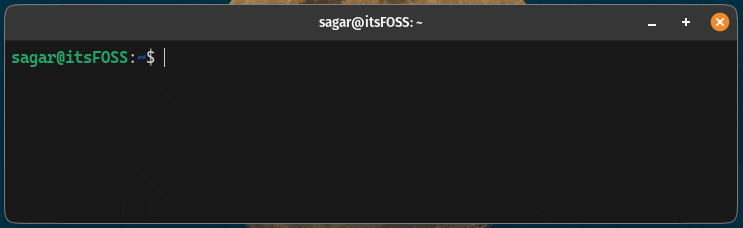
你有沒有想過在 Linux 下你會需要一個剪貼板功能?以往,我習慣使用 cp 命令在 Linux 中複製文件,但現在,剪貼板工具 卻極大地簡化了這個過程。
別把它與 cp 命令混淆,因為它是專為終端用戶精心打造的全功能剪貼板,下面是你可以享受到的一些強大功能:
- 與 Linux 上現有的 GUI 剪貼板集成
- 炫酷的設計
- 運行速度飛快
- 無需配置,使用簡便
獲取這款工具的最直接方式是通過 Flatpak 或 Snap 包,因為大多數 Linux 發行版的默認倉庫並未提供。
對於 Flatpak:
flatpak install app.getclipboard.Clipboard
alias cb='flatpak run app.getclipboard.Clipboard'
對於 Snap 包:
sudo snap install clipboard
alias cb='snap run clipboard'
上述每種方法都需要你設置一個別名以使其正常工作,但我提到的這些命令只會臨時添加別名。
為了永久地設置別名,你可以參考這篇詳盡的 指南。
我對剪貼板管理器的個人看法
如果你問我的話,我更喜歡的是那些簡潔、高效的工具。如果你和我有類似的審美,你應該會喜歡 CopyQ —— 功能強大,但它極簡的設計使你不會覺得困擾。
當然,你可能會有不同的看法,這也正是我在這篇文章中介紹其它的選擇的原因。
? 現在,該輪到你了。你使用或打算使用上述提到的哪一款剪貼板管理器?或者你知道哪款工具應該被添加到這個列表中?請在評論中告訴我們。
(題圖:DA/e3d56085-02f5-4b47-bf6e-db847cb6cf05)
via: https://itsfoss.com/linux-clipboard-managers/
作者:Sagar Sharma 選題:lujun9972 譯者:ChatGPT 校對:wxy
本文轉載來自 Linux 中國: https://github.com/Linux-CN/archive




















